Spis treści
W nowym trybie Windows 8 lub 10 Desktop nadal można znaleźć " Pokaż Pulpit " funkcja w prawym dolnym rogu paska zadań (kliknij na pustym miejscu po prawej stronie obszaru zegara/daty), aby zminimalizować wszystkie otwarte okna i przejść do pulpitu. Ale jeśli chcesz, aby twój ulubiony " Pokaż Pulpit ikona ", aby pojawić się na pasku zadań, wystarczy wykonać łatwe kroki poniżej:
Alternatywnie: Możesz również umieścić " Pokaż Pulpit " ikona poprzez: dodanie paska "Szybkie uruchamianie" na pasku zadań.
Krok 1. Utwórz ikonę "Pokaż pulpit".
1. kliknij prawym przyciskiem myszy na ekranie lewy dolny róg i z menu podręcznego wybierz "Desktop".

2. kliknij prawym przyciskiem myszy na pulpicie i wybrać " Nowy > Skrót"

3. W polu lokalizacji wpisz jedno z poniższych poleceń :
C:\System32 \cmd.exe /C "%appdata% \Microsoft \Internet Explorer \Szybkie uruchomienie \pokazuje pulpit.lnk"
or
C:\System32 \cmd.exe /C "C:\Users\Data\Roaming\Microsoft\Internet Explorer\Quick Launch\pokazuje pulpit.lnk"
: wpisz swoją nazwę użytkownika
or
%windir%\explorer.exe shell:::{3080F90D-D7AD-11D9-BD98-0000947B0257}
Ważne: Jeśli kopiujesz-wklejasz jedno z powyższych dwóch pierwszych poleceń, to usuń oraz re – typ cudzysłów.

4. Wpisz nazwę dla skrótu: np. Pokaż Pulpit i kliknąć " Finish".

5. Teraz określ ikonę dla swojego nowego skrótu.
5a. kliknij prawym przyciskiem myszy na skrócie i wybierz Właściwości .
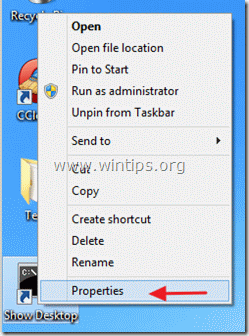
5b. W oknie właściwości skrótu przejdź do "S hortcut " zakładka i wybrać " Ikona zmiany ”

5c. Kliknij "Browse" po prawej stronie pola "Look for icons in this file".

5d. Następnie przejdź do " C:\Windows\System32 " folderu i otworzyć " shell32.dll " plik.

5e. Wybierz ikonę z listy dostępnych ikon i naciśnij " OK ”.
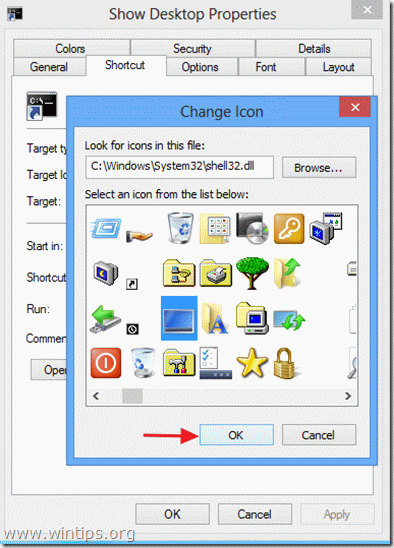
5f. Prasa " OK " ponownie, aby zamknąć właściwości skrótu.

Krok 2: Umieść swój skrót do przycisku pulpitu, gdzie chcesz:
A. Aby umieścić swój przycisk na pasku zadań: Prawy przycisk myszy na nim i wybrać " Przypnij do paska zadań ”.
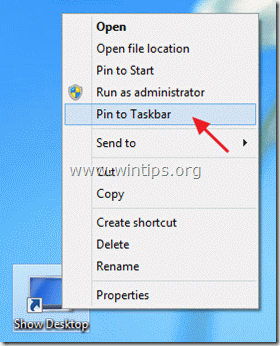
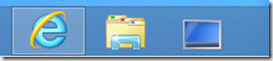
Uwaga*: Możesz przeciągnąć 'n drop' nowy skrót w dowolne miejsce na pasku zadań.
Alternatywnie: Możesz również umieścić " Pokaż Pulpit " ikona przez: dodanie paska "Szybkie uruchamianie" na pasku zadań.
Czytaj także: Jak wyłączyć, zrestartować lub wylogować system Windows 8 za pomocą jednego kliknięcia.

Andy'ego Davisa
Blog administratora systemu o systemie Windows





